IT之家学院:如何查看微软MSDN产品下载列表
时间:2017-07-01 来源:互联网 浏览量:
微软于近期关闭普通用户访问MSDN订户下载访问权限,虽然此前非订阅用户同样无法直接下载MSDN关键下载资源,但对于部分希望第一时间获取MSDN新产品和从微软官方获得文件校验值的读者来说,仍造成了不小的困扰。
微软MSDN订户下载获取需要首先登录微软账户,直至出现如下页面:
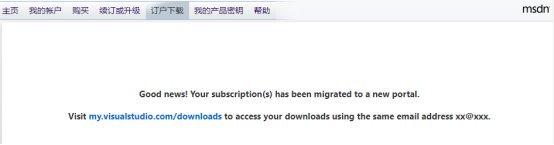
我们查阅了MSDN订户下载网页源码,发现下载信息被微软设置为隐藏状态。清除其隐藏属性,下载信息随即正常显示。
<div id="DownloadsArea" >
…
</div>
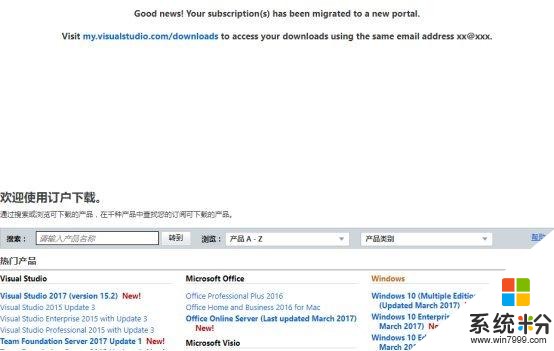
随后,我们对网页”以其人之道还治其人之身”,将无法下载的提示设置为隐藏。以Edge浏览器为例,点击F12进入开发者模式,网页加载完成后输入如下两行代码,点击确定即可完整显示MSDN订户完整的下载列表
$("#SubMigratedMessageArea").remove;
$("#DownloadsArea").show;
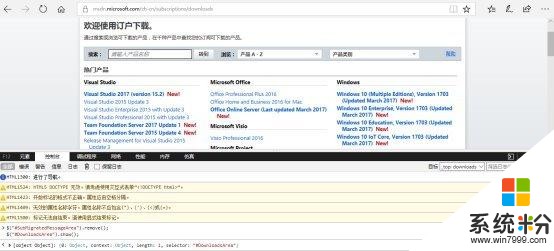
需要提醒的是,每次页面加载和跳转均需要输入上述代码。对于使用Chrome浏览器的用户,可以点击F12进入开发者模式选择Console输入代码可以获得同样的效果。有兴趣的用户也可以通过JavaScript用户脚本实现加载和跳转无需输入代码的效果,本文不做过多展开。最后我们查看下Windows 10创意者六月更新相关信息:
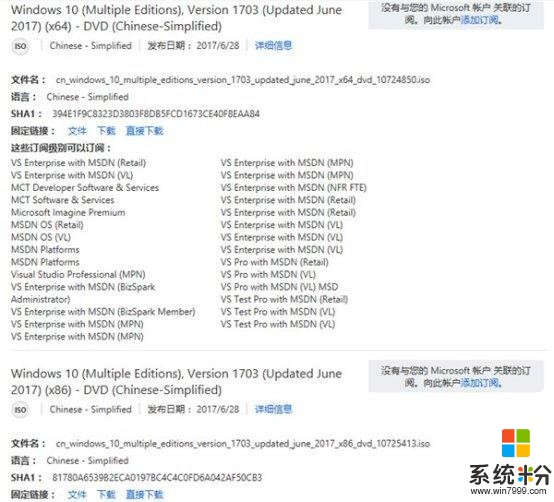
我要分享:
相关资讯
- IT之家学院:Win10 SC与TC ,不只是简繁体之分
- IT之家学院:用微软VS2017为Word开发加载项——入门教程
- IT之家学院:Syskey是什么?为什么要在下一个版本的Win10砍掉它?
- IT之家学院:使用AcrylicBrush快速创建Win10 UWP流畅设计
- IT之家学院:给U盘配置efi引导分区,打造双启系统安装盘
- IT之家学院:Win10 Mobile使用CLSID开启“此电脑”及C盘教程
- IT之家学院:Win10 S笔记本Surface Laptop如何安装Office桌面版
- IT之家学院:Win10秋季创意者更新16215如何解决输入法、QQ占用资源问题
- IT之家网友带你游览微软fanfest粉丝会
- IT之家学院:微软Win10轻松转换MBR为GPT官方教程
热门手机应用
